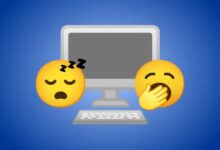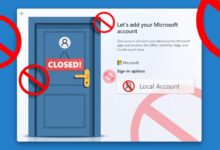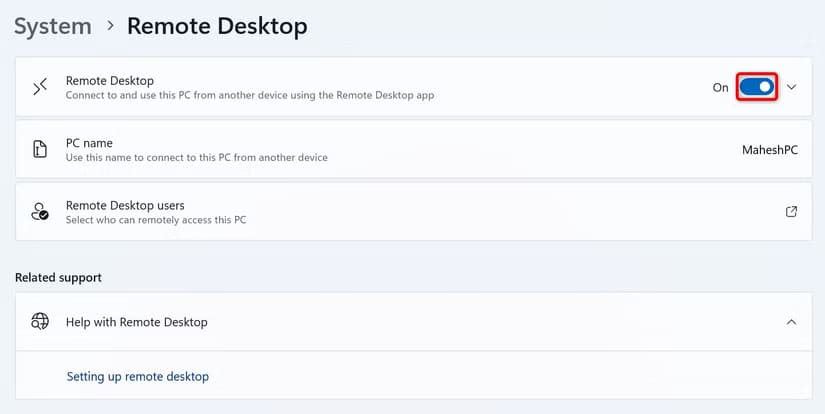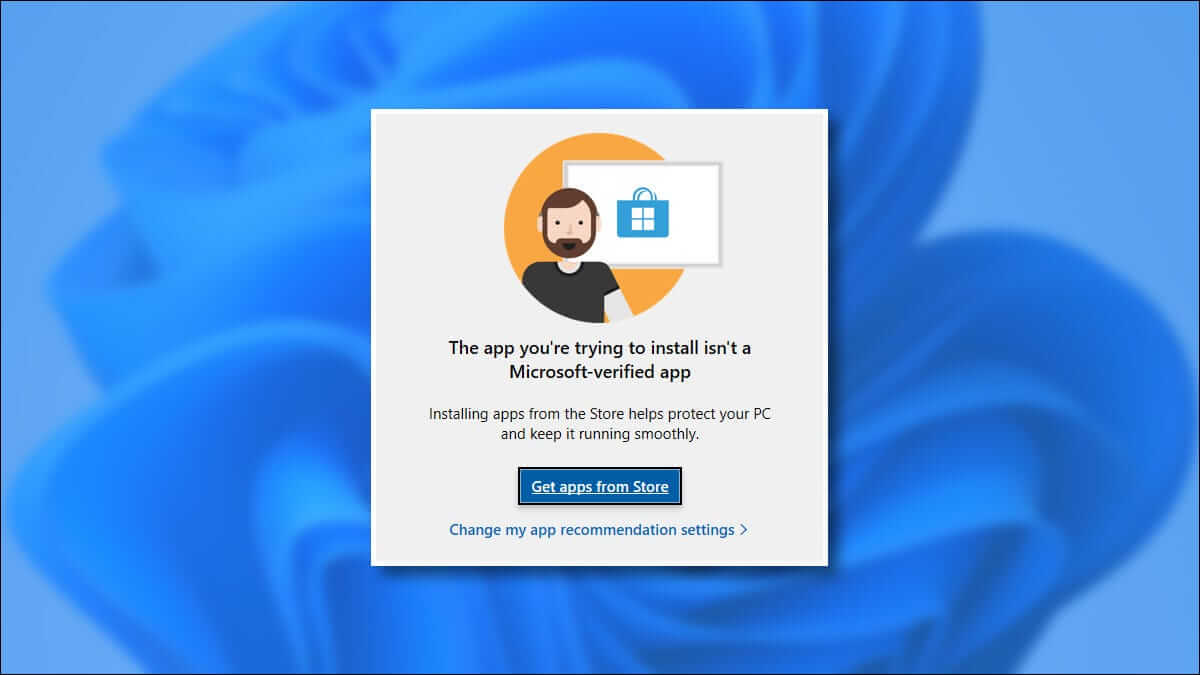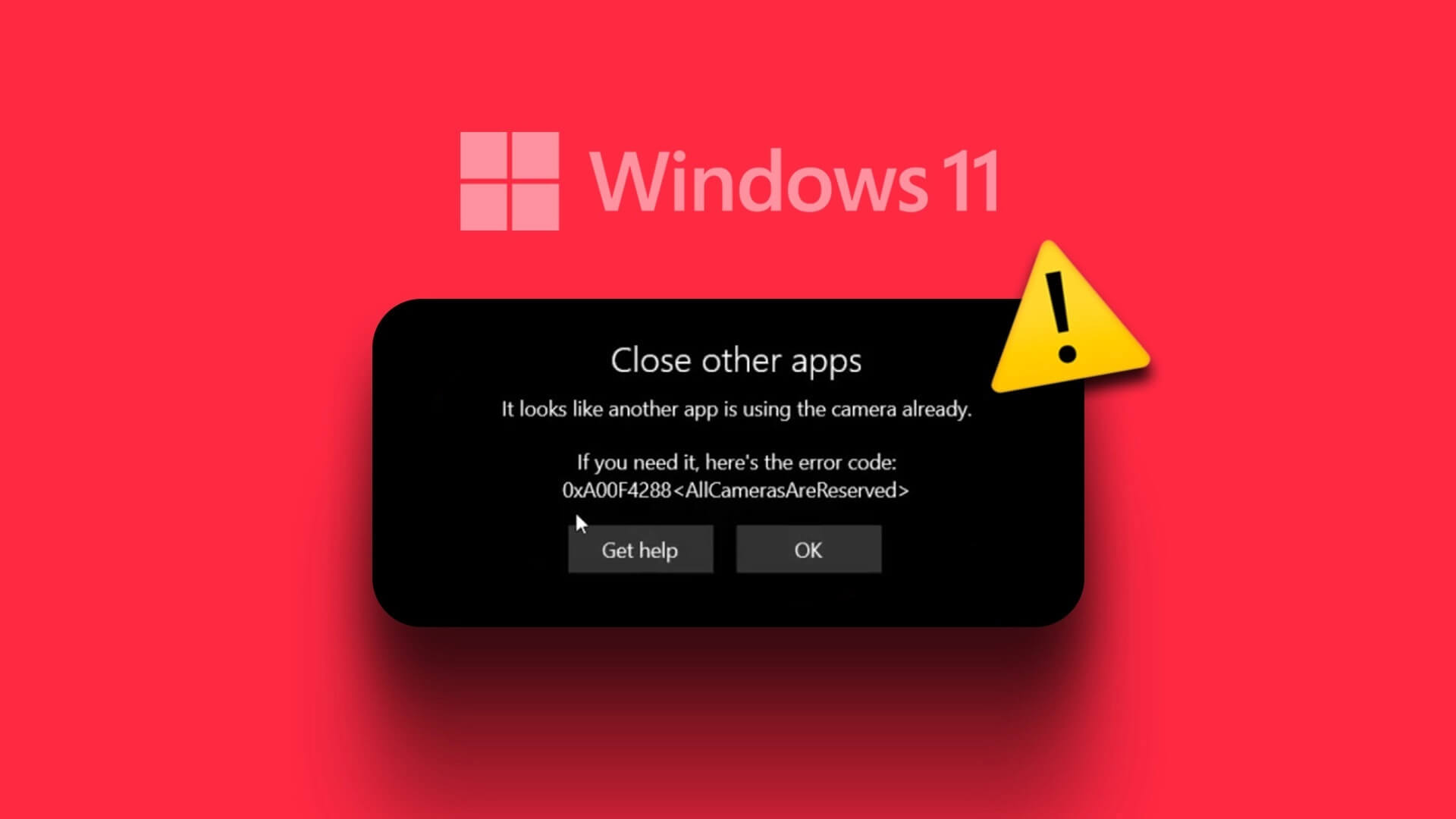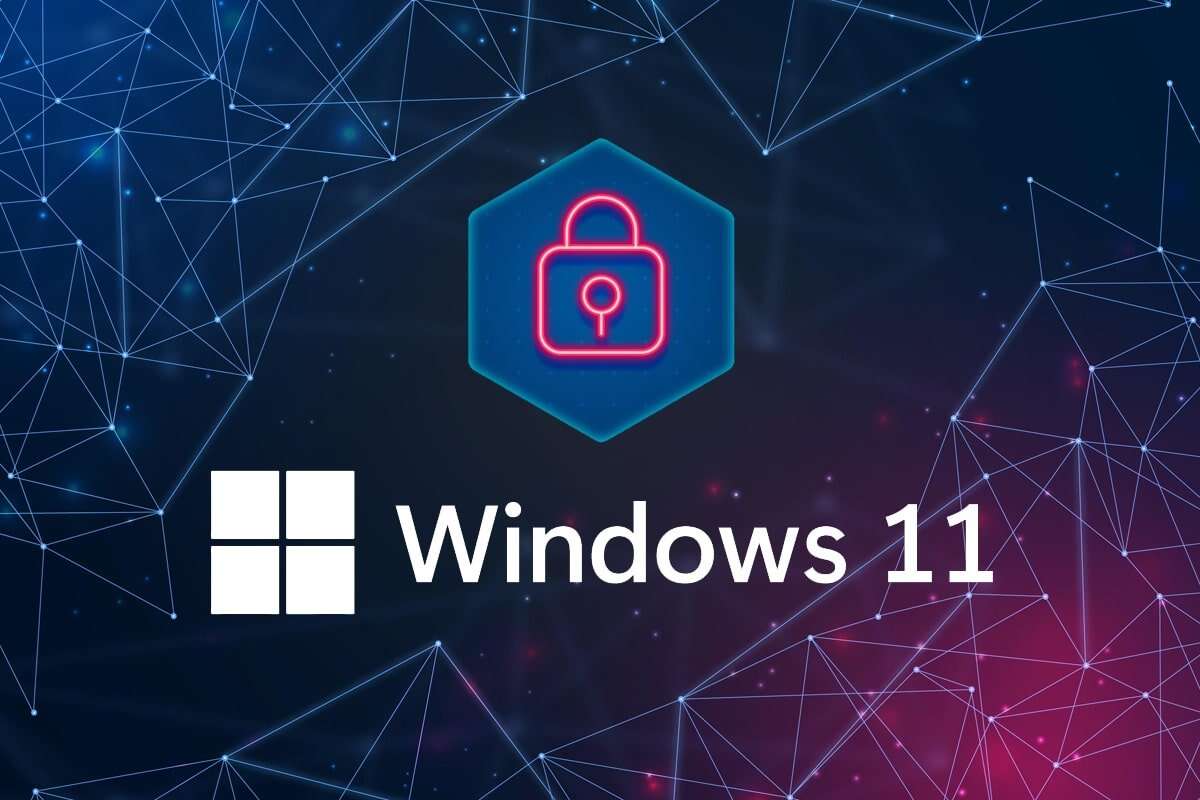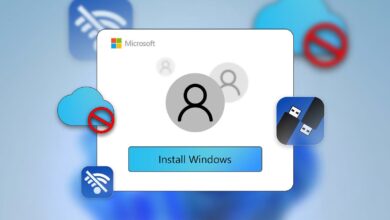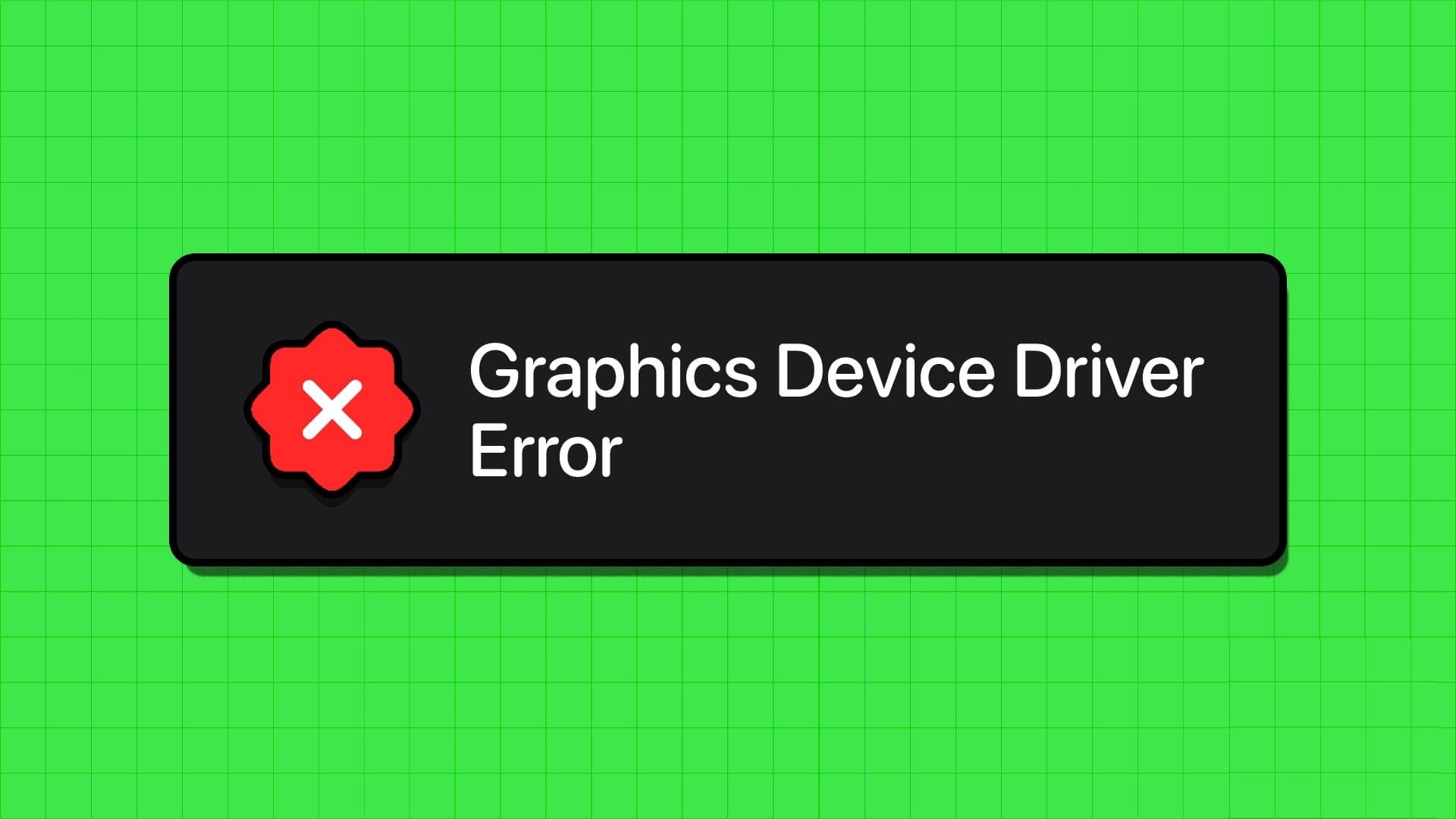يحتوي نظام التشغيل Windows على العديد من الميزات الافتراضية التي قد تؤثر على خصوصيتك وأمانك إذا تركتها قيد التشغيل دون تعديل. بعض هذه الإعدادات تأتي مفعلة بشكل تلقائي، مما يتيح لتطبيقات النظام والمواقع إمكانية الوصول إلى معلومات قد لا ترغب في مشاركتها. لتعزيز أمان جهازك الشخصي، يمكنك تعطيل عدد من الميزات غير الضرورية والتي قد تعرض بياناتك للخطر. نستعرض في هذه المقالة أهم هذه الميزات وكيفية تعطيلها بسهولة.
على الرغم من أن كل ميزة في Windows مصممة للراحة، إلا أن بعضها قد يجعل جهاز الكمبيوتر الخاص بك أكثر عرضة لمخاطر الأمان إذا تركته مفعلاً دون داع. يؤدي تعطيل هذه الميزات إلى تقليل خطر الاختراق وانتهاكات البيانات والتهديدات السيبرانية الأخرى. فيما يلي الميزات التي يجب عليك دائمًا إيقاف تشغيلها.
1. سجل الحافظة
عند نسخ نص أو صور، يتم حفظها في سجل الحافظة، حتى بعد لصق أو نسخ عنصر آخر. وبينما يتيح لك هذا الوصول بسهولة إلى البيانات التي تم نسخها مسبقًا، يجب عليك مسح السجل عند نسخ المعلومات الحساسة. إذا كنت تتعامل كثيرًا مع بيانات حساسة، ففكر في تعطيل هذه الميزة بشكل دائم.
بهذه الطريقة، إذا تمكن شخص ما من الوصول إلى جهازك، فلن يتمكن من استرداد البيانات المخزنة في الحافظة. لتعطيل سجل الحافظة، انقر بزر الماوس الأيمن فوق زر “ابدأ” وافتح “الإعدادات”. انتقل إلى علامة التبويب “النظام“، ثم حدد “الحافظة“. أوقف تشغيل التبديل بجوار “سجل الحافظة”، ولن يتم حفظ العناصر المنسوخة بعد الآن.
2. Windows PowerShell وموجه الأوامر
يعد Windows PowerShell وموجه الأوامر من أدوات سطر الأوامر القوية للمهام الإدارية وأتمتة العمل المتكرر واستكشاف الأخطاء وإصلاحها. ومع ذلك، يجب أن تفكر في تعطيلهما إذا كنت لا تستخدمهما كثيرًا، حيث يمكن استغلالهما من قبل المتسللين أو البرامج الضارة لتنفيذ البرامج النصية الضارة أو إجراء تغييرات غير مصرح بها أو سرقة البيانات الحساسة.
لتعطيل موجه الأوامر، افتح محرر التسجيل وانتقل إلى HKEY_CURRENT_USER > SOFTWARE > Policies > Microsoft > Windows > System. في الجزء الأيمن، انقر بزر الماوس الأيمن، وحدد New > DWORD (32-bit) Value، وأطلق عليه اسم DisableCMD. ثم انقر نقرًا مزدوجًا فوقه واضبط بيانات القيمة الخاصة به على 1.
لتعطيل PowerShell، انتقل إلى HKEY_CURRENT_USER > البرامج > Microsoft > Windows > CurrentVersion > السياسات > Explorer. أنشئ قيمة DWORD (32 بت) جديدة، وأطلق عليها اسم DisallowRun، واضبط بيانات القيمة الخاصة بها على 1.
بعد ذلك، انقر بزر الماوس الأيمن على “Explorer” في الجزء الأيسر، وحدد New > Key، وأطلق عليه اسم DisallowRun. داخل هذا المفتاح الجديد، أنشئ String Value، وأطلق عليها اسم 1، واضبط Value Data على powershell.exe، وانقر فوق “OK”.
3. اكتشاف الشبكة
يتيح اكتشاف الشبكة لجهازك اكتشاف الأجهزة الأخرى على نفس الشبكة ويسمح لها برؤية جهازك، مما يسهل مشاركة الملفات واستخدام أجهزة الشبكة. ومع ذلك، فإن تركها قيد التشغيل أثناء الاتصال بشبكة غير موثوقة يمكن أن يشكل مخاطر أمنية. لمنع الوصول غير المصرح به، يجب عليك تعطيل هذه الميزة.
للقيام بذلك، انقر بزر الماوس الأيمن فوق زر البدء وحدد “الإعدادات”. ثم انتقل إلى الشبكة والإنترنت > إعدادات الشبكة المتقدمة > إعدادات المشاركة المتقدمة. في كل من قسمي الشبكات العامة والخاصة، أوقف تشغيل التبديل بجوار “اكتشاف الشبكة”. سيؤدي هذا إلى منع الأجهزة الأخرى من اكتشاف جهازك ومحاولة الاتصال به.
4. سطح المكتب البعيد
يتيح لك سطح المكتب البعيد الوصول إلى جهاز الكمبيوتر الذي يعمل بنظام Windows من جهاز آخر، مما يجعل استرداد الملفات أو العمل عن بُعد أمرًا ملائمًا. ومع ذلك، فإن تركه مفعّلاً باستمرار، وخاصة عندما لا يمكنك مراقبته فعليًا، قد يشكل خطرًا أمنيًا. إذا تم اختراق بيانات تسجيل الدخول الخاصة بك، فيمكن لأي شخص الوصول إلى جهازك وبياناتك الحساسة.
لهذا السبب، إذا كنت لا تستخدم هذه الميزة بانتظام، أوصي بإبقائها معطلة. لإيقاف تشغيل سطح المكتب البعيد، انقر بزر الماوس الأيمن فوق زر “ابدأ” وحدد “الإعدادات”. انتقل إلى “النظام” على اليسار، ثم حدد “سطح المكتب البعيد”. أوقف تشغيل “سطح المكتب البعيد”، وعند مطالبتك بذلك، انقر فوق “تأكيد” لإيقاف تشغيله.
5. Windows Script Hosting
تتيح لك ميزة Windows Script Hosting (WSH) الأتمتة من خلال البرامج النصية. ورغم أنها مفيدة لمهام معينة، إلا أنه يمكن استغلالها من قبل المهاجمين لتشغيل البرامج النصية الضارة، والتي قد تعرض بياناتك وأمان نظامك للخطر. إذا كنت لا تستخدم الأتمتة القائمة على البرامج النصية، فيجب عليك إيقاف تشغيل هذه الميزة.
لتعطيل ميزة Windows Script Hosting (WSH)، افتح محرر التسجيل وانتقل إلى HKEY_LOCAL_MACHINE > Software > Microsoft > Windows Script Host > Settings. انقر بزر الماوس الأيمن وقم بإنشاء قيمة DWORD (32 بت) جديدة وأطلق عليها اسم Enabled (ممكّن فقط إذا لم تكن موجودة بالفعل). اضبط بيانات القيمة الخاصة بها على 0 لتعطيل ميزة WSH. بعد ذلك، أعد تشغيل جهازك.
6. المساعدة عن بعد
المساعدة عن بعد هي ميزة مفيدة تتيح لك تلقي الدعم أو تقديمه عن بعد، ولكنها قد تشكل أيضًا خطرًا أمنيًا إذا لم تتم إدارتها بعناية. فقد يستغلها المتسللون والمحتالون في مجال الدعم الفني للوصول غير المصرح به إلى بياناتك. لتقليل خطر الاختراقات عن بعد، قم بإيقاف تشغيل هذه الميزة عند عدم استخدامها.
لتعطيل المساعدة عن بعد، انقر بزر الماوس الأيمن فوق زر “ابدأ” وافتح تطبيق “الإعدادات”. انتقل إلى “النظام” > “حول”، وانقر فوق “إعدادات النظام المتقدمة”. في نافذة “خصائص النظام”، حدد علامة التبويب “عن بعد” وقم بإلغاء تحديد “السماح باتصالات المساعدة عن بعد بهذا الكمبيوتر”. انقر فوق “تطبيق”، ثم “موافق”. يمكنك تحديد المربع مرة أخرى لإعادة تمكينه إذا لزم الأمر.
7. مشاركة الملفات والطابعات
تتيح مشاركة الملفات والطابعات للمستخدمين الآخرين على شبكتك الوصول إلى الملفات والطابعات المشتركة على جهازك. ومثل اكتشاف الشبكة، فإن هذه الميزة مناسبة بشكل أفضل للشبكات المنزلية أو المكتبية الآمنة. وقد يؤدي تركها ممكّنة على الشبكات العامة أو غير الموثوقة إلى تعريض مواردك المشتركة للخطر ويشكل خطرًا على الخصوصية.
إذا كنت تتصل بشكل متكرر بالشبكات العامة وترغب في الحفاظ على أمان بياناتك، فيجب عليك تعطيل هذه الميزة. للقيام بذلك، افتح الإعدادات، وانتقل إلى الشبكة والإنترنت > إعدادات الشبكة المتقدمة > إعدادات المشاركة المتقدمة وأوقف تشغيل التبديل لـ “مشاركة الملفات والطابعات” ضمن كل من الشبكات العامة والخاصة.
8. سجل النشاط
يتيح لك سجل نشاط Windows تتبع وحفظ أنشطتك على الجهاز، مثل التطبيقات التي تستخدمها والملفات التي تفتحها ومواقع الويب التي تزورها. ورغم أنها ميزة مفيدة لمراجعة الأنشطة السابقة، إلا أنها تخزن أيضًا معلومات حساسة حول أنشطتك، والتي قد تشكل خطرًا على الخصوصية إذا تم الوصول إليها من قبل مستخدمين غير مصرح لهم أو برامج ضارة.
لتقليل هذه المخاطر، أقترح تعطيل هذه الميزة، خاصة إذا كنت نادرًا ما تستخدمها. لإيقاف تشغيلها، انتقل إلى الإعدادات، وحدد “الخصوصية والأمان”، وانقر فوق “سجل النشاط”، وأوقف تشغيل تبديل “تخزين سجل نشاطي على هذا الجهاز”. يمكنك أيضًا النقر فوق “مسح السجل” لإزالة أي بيانات نشاط محفوظة مسبقًا.
9. الاتصال التلقائي بشبكة
عند الاتصال بشبكة عامة، يقوم Windows بحفظها في سجلاته، وإذا تم ضبطها للاتصال تلقائيًا، فسوف يتم ذلك كلما كنت ضمن النطاق. ورغم أن هذه الميزة ملائمة، إلا أنها قد تشكل خطرًا أمنيًا إذا لم تعد الشبكة العامة الموثوقة سابقًا آمنة. لذلك، يجب عليك منع Windows من إعادة الاتصال تلقائيًا بالشبكات القديمة.
افتح تطبيق الإعدادات وانتقل إلى “الشبكة والإنترنت” على الشريط الجانبي الأيسر. ثم انتقل إلى Wi-Fi > إدارة الشبكات المعروفة، حيث ستجد قائمة بالشبكات التي اتصل بها جهازك سابقًا. حدد أي اتصالات مشبوهة لا تريد أن يتصل بها جهاز الكمبيوتر الخاص بك تلقائيًا وقم بإلغاء تحديد خيار “الاتصال تلقائيًا عند التواجد في النطاق”.
أوصي بإيقاف تشغيل هذه الميزات على أي جهاز كمبيوتر يعمل بنظام Windows لجعله أكثر أمانًا للاستخدام. إذا كنت نادرًا ما تستخدم أيًا من هذه الميزات، فمن الجيد التحقق من تمكينها. إذا كان الأمر كذلك، فاتبع الخطوات المذكورة أعلاه لتعطيلها بالكامل. إذا كنت تعمل في بيئات مكتبية موثوقة، فيمكنك استخدام هذه الميزات، ولكن يجب أن تظل على دراية بالمخاطر المرتبطة بها.